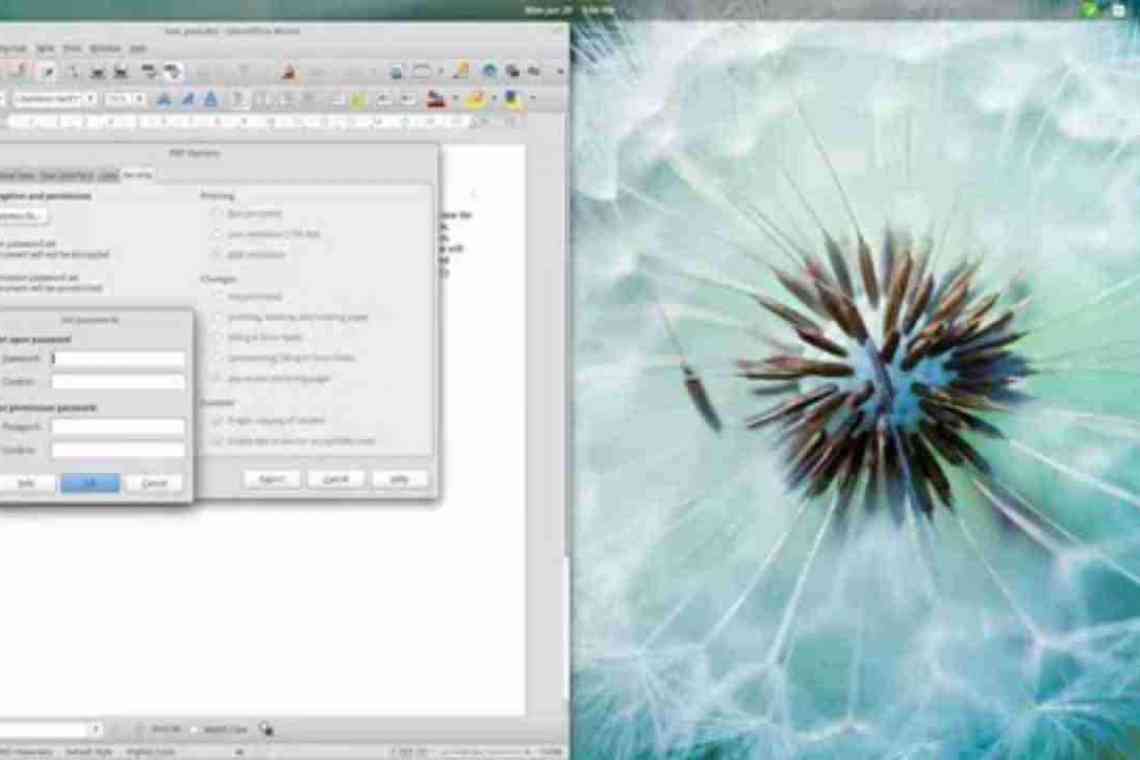Як створити закриту область в Mathcad
Система комп'ютерної математики Mathcad дозволяє виконувати складні розрахунки. Порівняно з іншими подібними програмними комплексами, вона має безперечну перевагу - наочність у записі всіх формул: вони записуються не в рядок з незліченними відкриваючими і закриваючими дужками, а майже так само, як і прийнято представляти їх на папері. Всі записи в області документа можна вставити абсолютно довільно, вільно пересуваючи їх ліворуч - праворуч і вгору - вниз. Єдине, на що потрібно звертати увагу - формула обов'язково повинна бути розташована нижче визначення вхідних у неї величин. У простих маткадівських документах це - не проблема. А ось у великих і складних - буває, зрушиш щось на пару міліметрів вгору або вниз - і все, не вважає (або, що ще гірше - результат зовсім інший, якщо одна і та ж змінна використовувалася в документі кілька разів). Але в Mathcad є можливість захищати налагоджені алгоритми! Для цього потрібно створити закриту область: вона залишається видимою (або, якщо захочете - стане невидимою), але її неможливо випадково зіпсувати (або без пароля - навмисне змінити).
Інструкція
Рівень складності: Легко
Що вам знадобиться:
- Комп'ютер
- Система комп'ютерної математики Mathcad
1 крок
У головному меню ви можете обрати пункт меню Вставка <unk> Область (Insert ^ Area). У вікні документа з'являються дві горизонтальні лінії, що обмежують згори та знизу певну область.
2 крок
Горизонтальні лінії можна виділяти, пересувати, формуючи таким чином область, яку Ви хочете заблокувати. Також можна вводити нові формули всередині цієї області.
3 крок
Область сформована, тепер її можна закривати на замок. Для цього клацнемо лівою клавішею миші де-небудь на вільному полі всередині області, а в головному меню - виберіть формат «Область». Клацання лівою клавішею миші відкриє вікно для введення пароля.
4 крок
Пароль вводити абсолютно необов'язково. Але, якщо хочете, - придумуєте пароль і, як зазвичай двічі його вводите (другий раз - для підтвердження). Він може бути як дуже складним, так і абсолютно простим. Після введення пароля ліворуч у горизонтальних обмежувачів з'являється зображення замка. Все! Без пароля не відредагуєш! Головне - щоб Ви самі його пам'ятали, і змогли в будь-який момент розблокувати цю область для змін. Тому, якщо Ви хочете щось захистити не від навмисного пошкодження кимось, а просто від випадкового непорозуміння при роботі - не ставте складний пароль, який самі ж і не згадайте, або, ще краще, не ставте його взагалі.
5 крок
Розблокувати область для редагування, знаючи пароль, просто: Формат <unk> Ділянка Розблокувати. Після введення пароля замки зникають, вміст знову можна змінити.